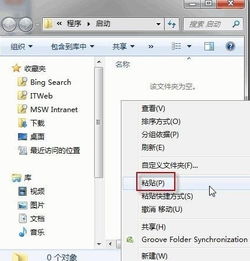在使用计算机的过程中,保持系统和硬件的最佳性能是每个用户都希望做到的事情,而驱动程序作为连接操作系统与硬件设备的关键桥梁,起着至关重要的作用,如果你的笔记本或台式机是Dell品牌,那么定期更新和正确安装驱动程序就显得尤为重要,本文将详细介绍如何通过Dell官网下载并安装最新的驱动程序,并提供一些实用建议,帮助你轻松应对可能出现的问题。
一、为什么需要更新驱动程序?
我们来了解一下什么是驱动程序以及为什么要更新它们。
驱动程序是什么?
驱动程序就像是一本“说明书”,它告诉你的操作系统(如Windows)如何与特定的硬件设备(如显卡、声卡、网卡等)进行通信,如果没有正确的驱动程序,操作系统可能无法识别这些硬件,或者即使能识别也可能会出现兼容性问题,导致性能下降甚至无法正常工作。
举个例子,想象一下你在一家新公司上班,但你并不了解公司的内部流程和规则,这时,有人给了你一本详细的工作指南,告诉你该怎么做每一件事,有了这本指南,你就能快速适应新环境并高效完成任务,同样地,驱动程序就是给操作系统提供的“工作指南”,让其能够更好地管理硬件资源。
更新驱动程序的重要性
随着时间推移,硬件制造商(如Dell)会不断改进他们的产品,并发布新的固件或驱动程序版本,以修复已知漏洞、提升性能、增加新功能等,及时更新驱动程序可以带来以下好处:
提高稳定性:新版本通常修复了旧版本中存在的错误,使系统运行更加稳定。
增强安全性:有时安全补丁也会包含在驱动更新中,保护你的电脑免受潜在威胁。
优化性能:最新的驱动往往能更好地发挥硬件潜力,从而提升整体性能表现。
获得新特性:某些情况下,新的驱动程序还会为用户提供额外的功能或选项。
二、如何通过Dell官网获取驱动程序?
既然明白了更新驱动的重要性,接下来我们就来看看具体步骤吧!

访问Dell官方网站
第一步当然是访问Dell的官方网站,你可以直接在浏览器地址栏输入“www.dell.com”,然后按下回车键进入主页,网站界面设计简洁明了,很容易找到所需信息。
查找支持页面
在Dell官网上,点击右上角的“支持”按钮,选择“产品支持”,这里提供了多种方式帮助你找到对应产品的支持页面,包括但不限于:
根据序列号查找:如果你知道自己的Dell设备序列号(通常可以在电脑底部标签处找到),可以直接输入该号码进行搜索。
通过型号名称查找:如果你不清楚序列号,也可以尝试输入设备型号名称(如Latitude E7440)来进行查询。
扫描二维码:部分Dell笔记本背面贴有二维码,用手机扫描后可直接跳转至对应的官方支持页面。
无论采用哪种方法,最终都会进入一个专门针对你所拥有的Dell设备的支持页面,在这里你可以查看到关于该设备的所有相关信息,包括但不限于驱动程序、固件更新、常见问题解答等。
确认操作系统版本
在下载任何驱动之前,请务必确认当前使用的操作系统版本(例如Windows 10、Windows 11),这是因为不同版本的操作系统所需的驱动程序可能存在差异,你可以在Windows设置中的“系统”->“里找到相关信息。
下载合适的驱动程序
一旦确定了操作系统版本,就可以开始浏览可用的驱动列表了,Dell官网会根据你的设备自动推荐最新且适合的驱动版本,对于每一项驱动,网页上通常会有简短描述说明其用途以及最近一次更新的时间点,你可以根据需要勾选要下载的项目,点击“下载”按钮即可。
需要注意的是,某些驱动程序可能是压缩包形式提供的,解压后再按照提示操作;还有些则会引导你安装专用的驱动管理工具(如Dell Command | Update),利用它可以更方便地管理和自动更新所有驱动。
三、安装驱动程序的方法
成功下载驱动文件后,下面就是最重要的一步——安装,有两种常见的安装方式:
自动安装(推荐)
如果下载的是.exe格式的可执行文件,双击打开后会启动安装向导,按照屏幕上的指示一步步操作即可完成安装,这种方式简单快捷,特别适合不太熟悉技术细节的普通用户,整个过程几乎不需要人工干预,只需要耐心等待几分钟直到安装完成。

手动安装
对于那些从压缩包解压出来的驱动文件,则需要手动进行安装,具体步骤如下:
- 解压缩下载下来的文件夹到任意位置;
- 打开设备管理器(可以通过右键点击“此电脑”->“管理”->“设备管理器”来打开);
- 在设备管理器中找到对应的硬件设备(比如显示适配器下的NVIDIA GeForce GTX 960M);
- 右键点击该设备,选择“更新驱动程序”;
- 选择“浏览我的计算机以查找驱动程序软件”,然后指向刚才解压出来的文件夹路径;
- 按照提示完成剩余步骤。
无论是哪种安装方式,在安装过程中都建议不要中途关闭电源或断开网络连接,以免造成不必要的麻烦,如果遇到任何问题,可以随时查阅Dell官网提供的在线帮助文档,或者联系客服寻求专业支持。
四、定期检查与维护
为了确保你的Dell设备始终处于最佳状态,建议每隔一段时间就回到Dell官网检查是否有新的驱动更新,还可以考虑安装上述提到的Dell Command | Update工具,它不仅能够自动化驱动更新流程,还能帮助监控其他重要组件的状态,如BIOS版本、固件等,这样一来,你就再也不用担心因为忘记更新而导致性能不佳或其他问题了。
通过正确使用Dell官网提供的丰富资源,不仅可以让你的电脑保持良好性能,更能享受到更安全、稳定、高效的使用体验,希望这篇文章对你有所帮助!如果有任何疑问,欢迎随时留言交流。